Comment récupérer laccès au disque dur, corriger lerreur dimpossibilité douvrir le disque dur

Dans cet article, nous vous expliquerons comment récupérer l'accès à votre disque dur en cas de panne. Suivez-nous !
La vignette est un effet classique et intemporel qui assombrit les bords d'une photo pour mettre au point et attirer l'attention sur le sujet. Les vignettes peuvent également donner à une photo un aspect vintage ou nostalgique, ou ajouter un sentiment de mystère ou de drame.
Et avec les dégradés dynamiques dans Photoshop 2023, créer des effets de vignette n'a jamais été aussi simple. Le terme « Dégradé dynamique » signifie que toutes les propriétés du dégradé, y compris la couleur, la taille et la position, restent modifiables une fois le dégradé dessiné.
En combinant la flexibilité des dégradés dynamiques avec le dégradé classique de premier plan vers transparent de Photoshop, nous pouvons ajouter un effet de vignette avec un contrôle total sur l'apparence de cet effet.
Étape 1 : Réduire l'image
Tout d’abord, effectuez un zoom arrière pour ajouter de l’espace autour de l’image. Nous aurons besoin d’espace pour dessiner le dégradé.
Pour effectuer un zoom arrière, accédez au menu Affichage dans la barre de menus et sélectionnez la commande Zoom arrière .
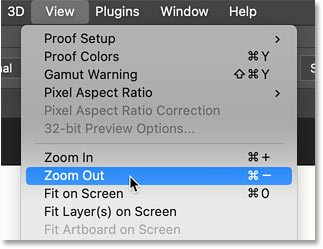
Vous verrez quelques zones de carton gris autour de la photo.
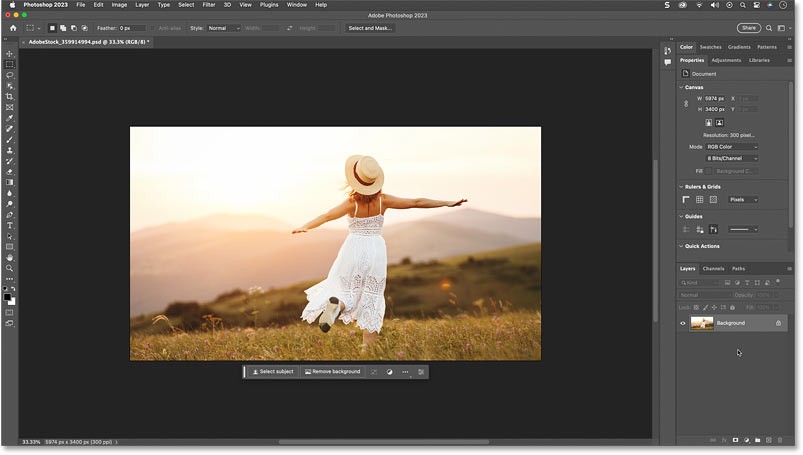
Étape 2 : Sélectionnez l’outil Dégradé
Ensuite, sélectionnez l’outil Dégradé dans la barre d’outils.
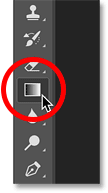
Étape 3 : définissez la couleur de premier plan sur noir
Toujours dans la barre d’outils, assurez-vous que votre couleur de premier plan est définie sur noir.
Sinon, appuyez sur D sur votre clavier pour réinitialiser les couleurs de premier plan et d’arrière-plan par défaut (noir pour le premier plan et blanc pour l’arrière-plan).
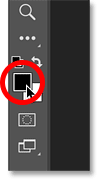
Étape 4 : définissez le mode de l’outil sur Dégradé
Ensuite, dans la barre d’options, assurez-vous que le mode outil (nouveau à partir de Photoshop 2023) est défini sur Dégradé, qui est la valeur par défaut.
Le dégradé est le paramètre dont nous avons besoin pour dessiner un dégradé en direct. L'autre option, Dégradé classique, force l'outil Dégradé à se comporter comme dans les versions antérieures de Photoshop, ce qui ne fonctionnera pas pour notre effet de vignette.
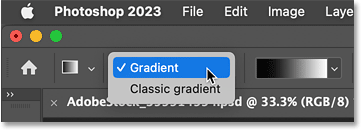
Étape 5 : Sélectionnez le dégradé du premier plan au transparent
Pour créer l'effet de vignette, nous avons besoin du dégradé Premier plan vers transparent de Photoshop.
Cliquez donc sur l’échantillon de dégradé pour ouvrir le sélecteur de préréglage de dégradé.
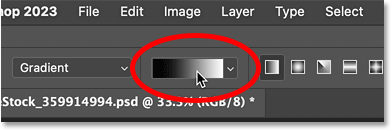
Faites pivoter pour ouvrir le dossier Basique et sélectionnez le dégradé Premier plan vers Transparent (vignette au milieu).
Appuyez ensuite sur Entrée sur un PC Windows ou sur Retour sur un Mac pour fermer le sélecteur de préréglages.
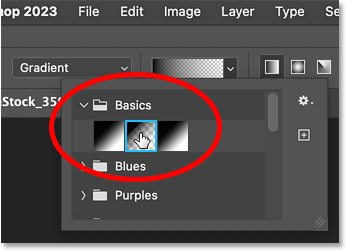
Étape 6 : définissez le style de dégradé sur Linéaire
À côté de la barre d'aperçu du dégradé se trouvent les icônes de style de dégradé.
Pour cet effet de vignette, choisissez le style Radial (deuxième icône en partant de la gauche), qui dessinera le dégradé vers l'extérieur à partir de son centre.
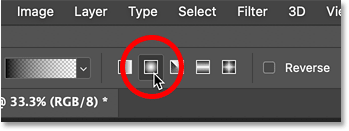
Étape 7 : Activer l’option Inverser
Dans la barre d’options, activez également l’ option Inverser en cliquant sur sa case à cocher.
Si vous ignorez cette étape, l’effet de vignette ne fonctionnera pas.

Laissez Dither activé et Méthode définie sur Perceptuel. Les deux sont des paramètres par défaut. Et maintenant, nous sommes prêts à dessiner le dégradé.
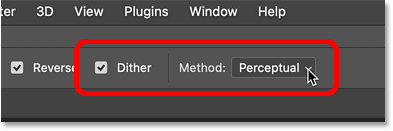
Étape 8 : Dessinez un dégradé radial pour ajouter l’effet de vignette initial
Cliquez et maintenez le bouton de la souris sur l'image où vous souhaitez que le centre de l'effet de vignette apparaisse. Ne vous inquiétez pas de bien placer le dégradé, car avec les dégradés dynamiques, nous pouvons repositionner le dégradé après le dessin.
Ensuite, en maintenant le bouton de la souris enfoncé, faites glisser votre doigt loin de cette position pour étendre le dégradé vers l'extérieur.
Le centre du dégradé est transparent, ce qui permet à l'image en dessous de transparaître tandis que le dégradé s'estompe vers le noir sur le bord extérieur.
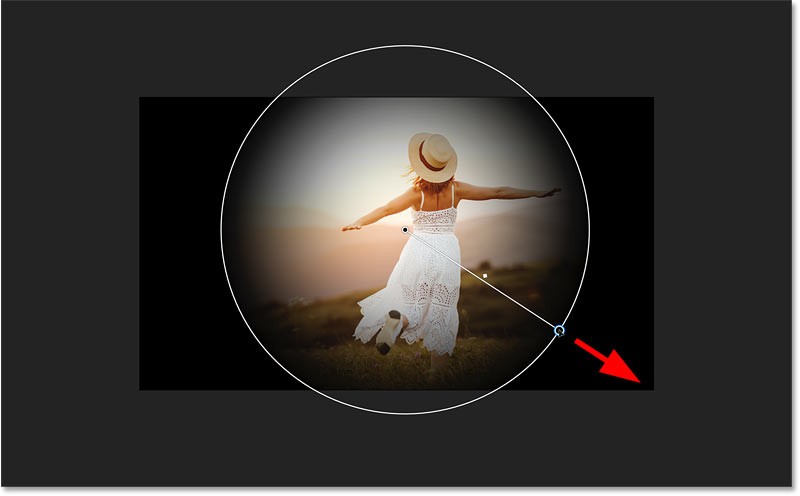
Si vous voyez du noir au milieu et de la transparence sur les bords, c'est parce que vous avez oublié d'activer l' option Inverser à l'étape précédente. Alors, activez cette option.
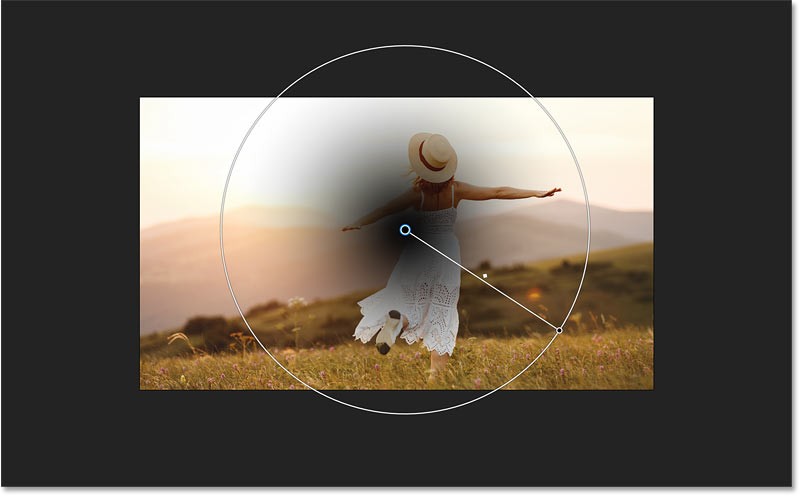
Continuez ensuite à dessiner le dégradé vers l'extérieur. Vous souhaitez généralement étendre le dégradé au-delà des bords de l'image afin que les coins n'apparaissent pas trop sombres (c'est pourquoi l'image a été réduite à l'étape 1).
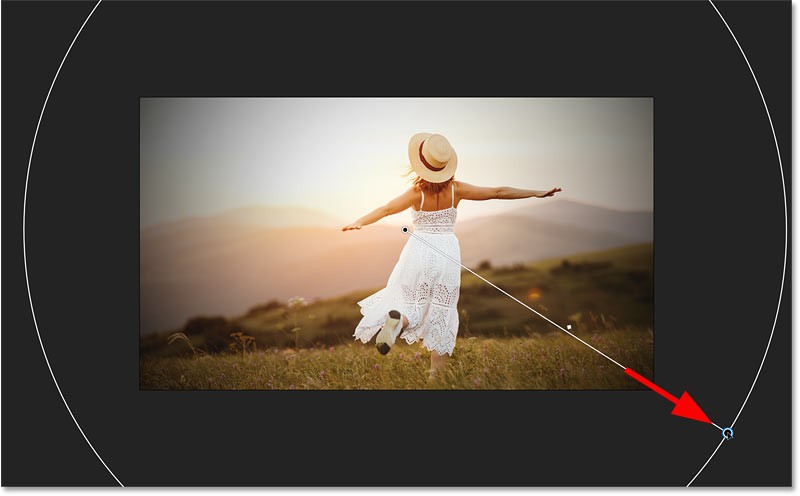
Dans le panneau Calques, le dégradé apparaît sur son propre calque de remplissage dégradé. Cela permet de séparer le dégradé et l'image afin que nous puissions ensuite modifier le dégradé.
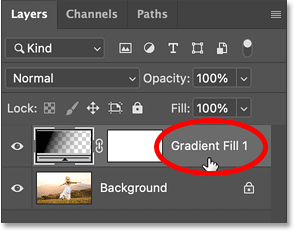
Étape 9 : Repositionnez l’effet de vignette autour du sujet
Maintenant que vous avez dessiné le dégradé, vous pouvez le repositionner en faisant glisser le curseur de couleur circulaire au milieu. Cela permet de centrer facilement la vignette autour de votre sujet ou de la placer où vous le souhaitez. Par exemple, faites glisser le centre du dégradé légèrement vers la droite.
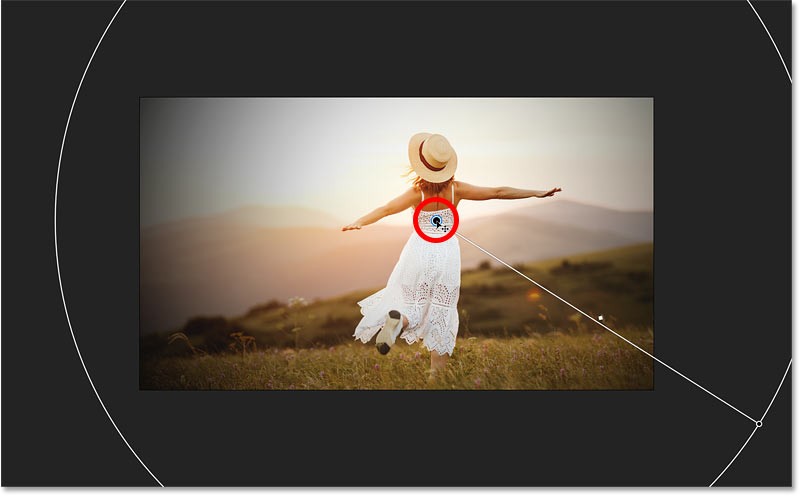
Après avoir déplacé le dégradé, vous devrez peut-être le redimensionner en faisant glisser l'arrêt de couleur sur le bord extérieur. L'exemple va l'étendre un peu plus loin.
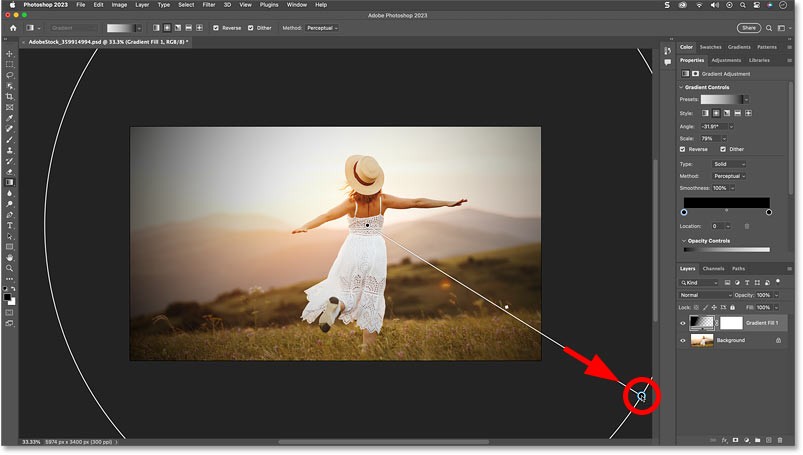
Étape 10 : Élargissez la zone transparente au milieu
Si l'effet de vignette rend votre sujet trop sombre, vous pouvez étendre la zone transparente au milieu du dégradé.
Accédez au panneau Propriétés et faites défiler jusqu'à Contrôles d'opacité . Vous devrez peut-être les faire pivoter pour les ouvrir.
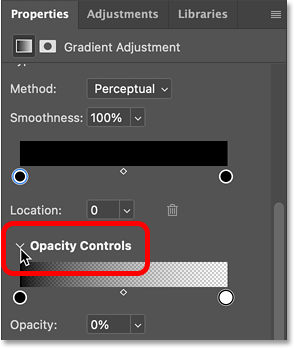
Cliquez ensuite sur l'arrêt de transparence blanc à droite et commencez à faire glisser vers la gauche, mais gardez un œil sur l'image.

Plus vous faites glisser, plus la transparence sera éloignée du centre, forçant les zones sombres à se rapprocher des bords et restaurant la luminosité d'origine de l'objet.
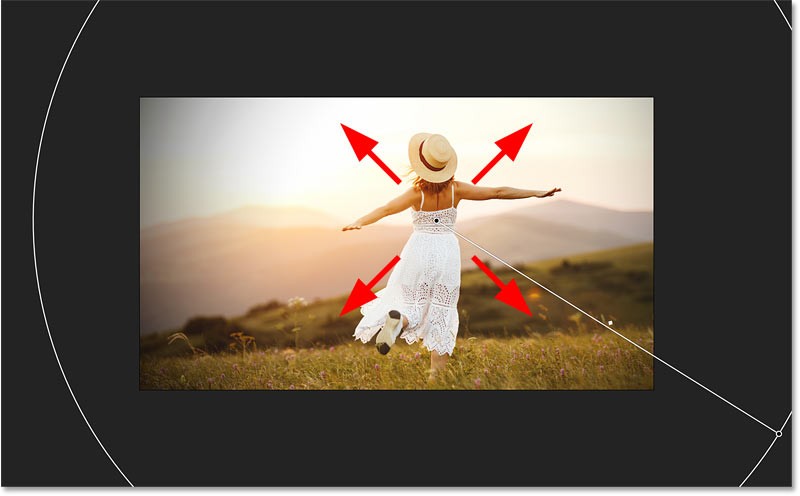
Étape 11 : Modifier la couleur de l’effet de vignette
L'utilisation du noir comme couleur d'effet de vignette peut rendre l'effet terne. Pour sélectionner une couleur différente, double-cliquez sur l'arrêt de couleur situé sur le bord extérieur du dégradé.
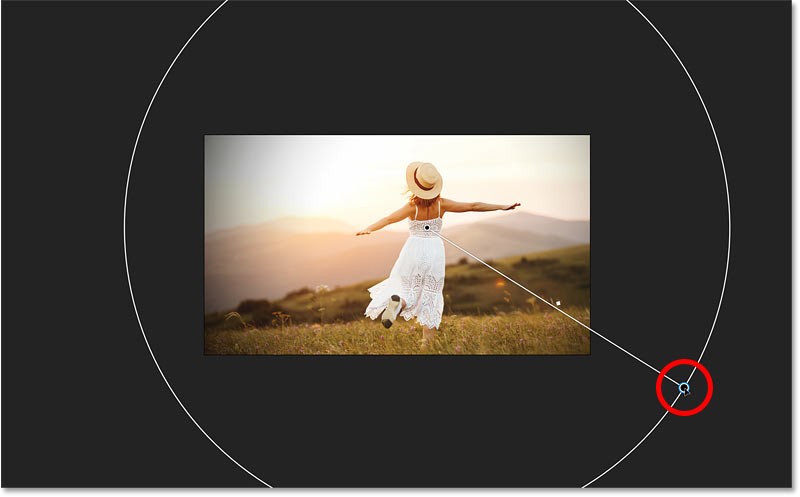
Ensuite, sélectionnez une nouvelle couleur dans le sélecteur de couleurs ou cliquez sur une zone de l’image pour échantillonner la couleur.
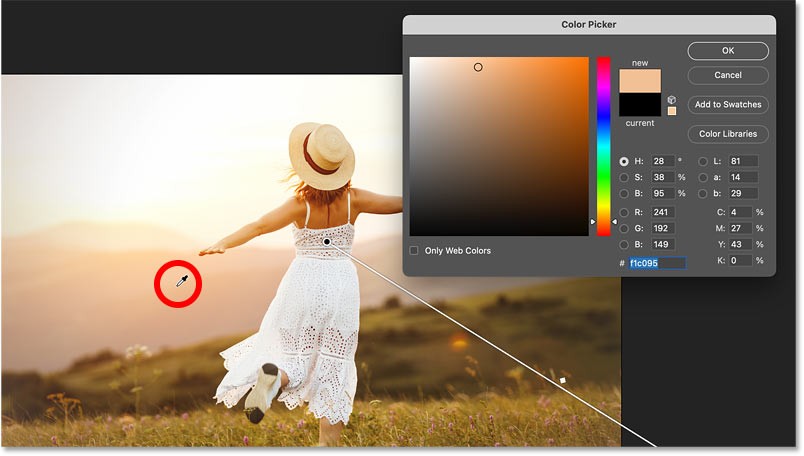
Ensuite, puisque l’exemple utilise cette couleur pour créer un effet d’assombrissement, il sélectionnera une version beaucoup plus sombre et plus saturée dans le sélecteur de couleurs.
Cliquez sur OK pour fermer le sélecteur de couleurs lorsque vous avez terminé.
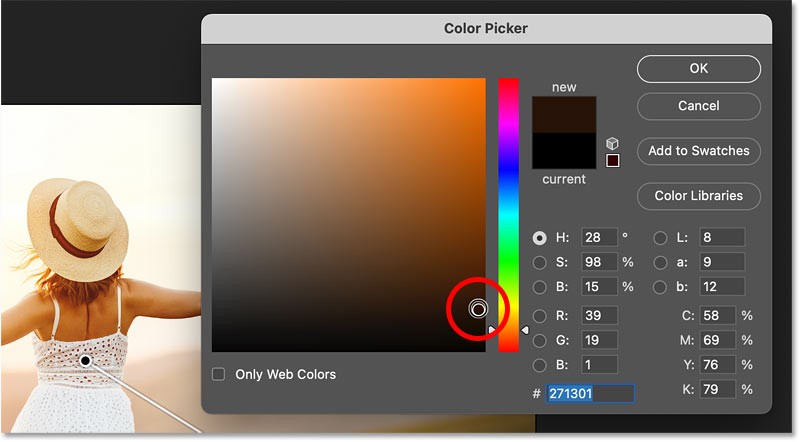
Avec le dégradé devenant désormais brun foncé au lieu du noir, l'effet de vignette semble un peu plus subtil et naturel.
La nouvelle couleur choisie est encore trop sombre au goût de l'auteur, mais elle permettra de mieux voir l'étape suivante puisque l'article vous montre comment masquer l'effet de vignette dans la section claire.
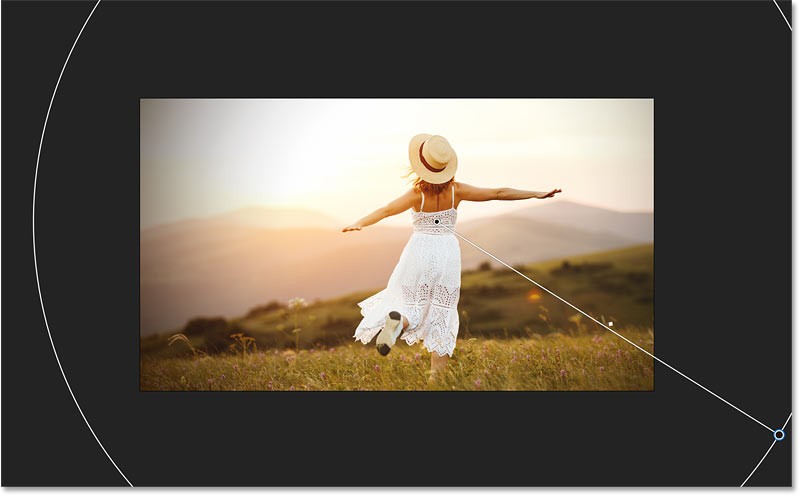
Étape 12 : Restaurer la luminosité dans les hautes lumières
L’un des problèmes de l’effet vignette est qu’il assombrit les parties claires. Avec l'image d'exemple, cela est très visible dans le ciel.
Pour réduire l’effet de vignette dans les zones lumineuses, cliquez sur l’ icône fx en bas du panneau Calques.
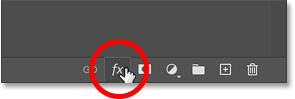
Sélectionnez ensuite Options de fusion en haut de la liste.
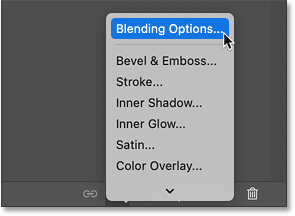
Au bas de la boîte de dialogue Style de calque , recherchez le curseur Calque sous-jacent (le bas des deux barres).
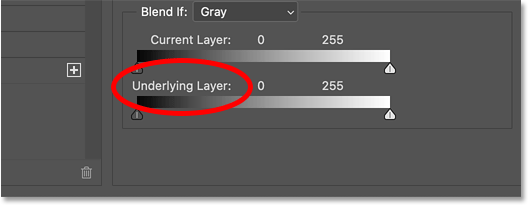
En bas à droite de la barre se trouve un curseur de surbrillance blanc.
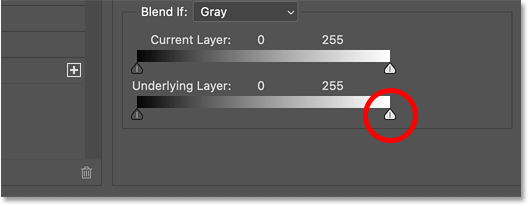
Maintenez la touche Alt enfoncée sur un PC Windows ou la touche Option sur un Mac. Maintenez ensuite la touche fléchée enfoncée, cliquez et faites glisser vers le côté droit.
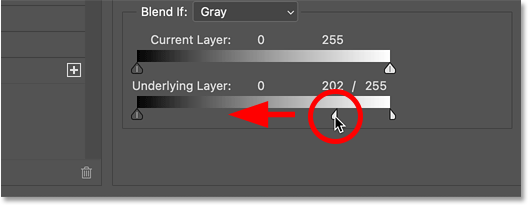
Faites attention à l’image pendant que vous continuez à faire glisser vers la gauche. Plus vous faites glisser, plus les hautes lumières seront restaurées, alors ajustez le curseur selon vos besoins.
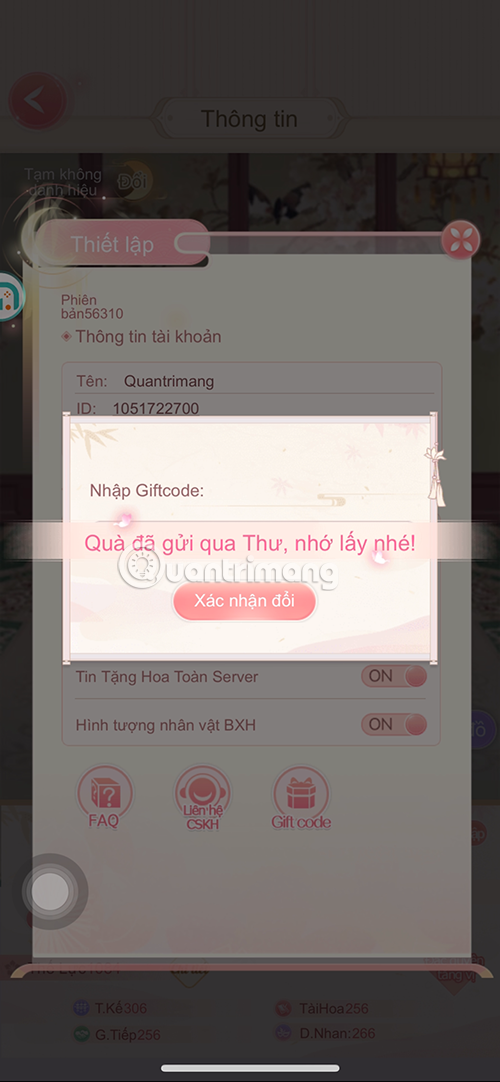
Cliquez sur OK pour fermer la boîte de dialogue Style de calque lorsque vous avez terminé.
Et maintenant, la vignette est à peine visible sur le ciel (points lumineux) tout en assombrissant encore les bords et les coins dans la moitié inférieure de l'image.
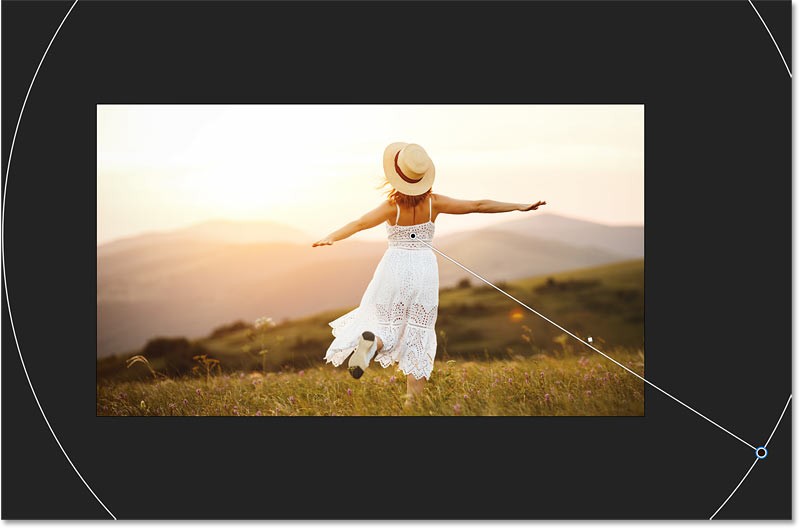
Étape 13 : Changez le mode de fusion en Lumière douce
Une autre façon de rendre la vignette plus naturelle est de modifier le mode de fusion dans le panneau Calques.
Avec le calque Remplissage dégradé actif, changez le mode de fusion de Normal à Lumière douce .
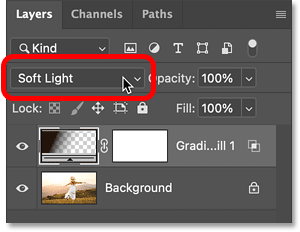
Alors que le mode de fusion Normal (par défaut) assombrit simplement l'image, Soft Light ressemble davantage à un effet d'éclairage, mélangeant mieux le flou et l'image.

Étape 14 : Ajustez la taille ou la position de l’effet si nécessaire
Effectuez les derniers ajustements à la taille ou à la position de l’effet de transition en faisant glisser les arrêts de couleur.
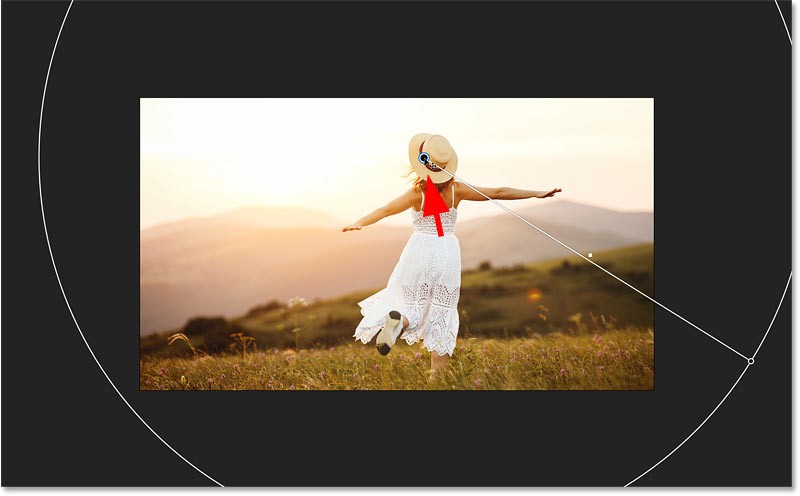
Étape 15 : Floutez l’effet de vignette en réduisant l’opacité
Enfin, si l’effet de vignette semble trop fort, vous pouvez adoucir le flou en réduisant l’opacité du calque de remplissage dégradé dans le panneau Calques.
Par exemple, réduisez l’opacité à 80 %.
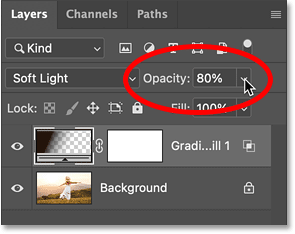
Comment masquer les contrôles de dégradé en direct
Pour masquer les contrôles de dégradé et obtenir une meilleure vue de l’effet de vignette, sélectionnez le calque Arrière-plan dans le panneau Calques pour désélectionner le calque Remplissage dégradé.
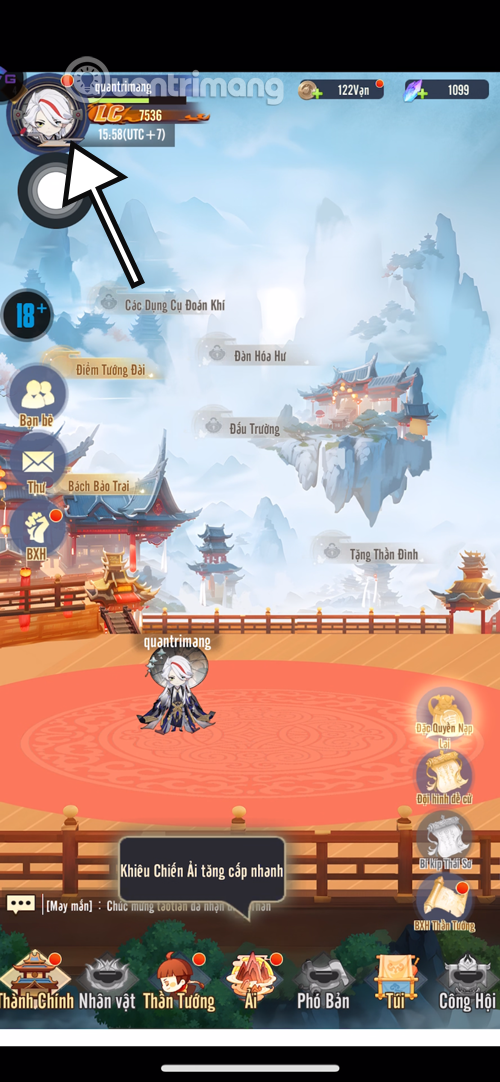
Masquez les contrôles de dégradé en sélectionnant un autre calque.
Et voici l'effet de vignette final.
Effet de vignette ajouté à la photo à l'aide de Photoshop.

Voir aussi :
Dans cet article, nous vous expliquerons comment récupérer l'accès à votre disque dur en cas de panne. Suivez-nous !
À première vue, les AirPods ressemblent à n'importe quel autre écouteur sans fil. Mais tout a changé avec la découverte de quelques fonctionnalités peu connues.
Apple a présenté iOS 26 – une mise à jour majeure avec un tout nouveau design en verre dépoli, des expériences plus intelligentes et des améliorations des applications familières.
Craving for snacks but afraid of gaining weight? Dont worry, lets explore together many types of weight loss snacks that are high in fiber, low in calories without making you try to starve yourself.
Rest and recovery are not the same thing. Do you really need rest days when you schedule a workout? Lets find out!
Les étudiants ont besoin d'un ordinateur portable spécifique pour leurs études. Il doit être non seulement suffisamment puissant pour être performant dans la filière choisie, mais aussi suffisamment compact et léger pour être transporté toute la journée.
L'ajout d'une imprimante à Windows 10 est simple, bien que le processus pour les appareils filaires soit différent de celui pour les appareils sans fil.
Comme vous le savez, la RAM est un composant matériel essentiel d'un ordinateur. Elle sert de mémoire pour le traitement des données et détermine la vitesse d'un ordinateur portable ou de bureau. Dans l'article ci-dessous, WebTech360 vous présente quelques méthodes pour détecter les erreurs de RAM à l'aide d'un logiciel sous Windows.
Refrigerators are familiar appliances in families. Refrigerators usually have 2 compartments, the cool compartment is spacious and has a light that automatically turns on every time the user opens it, while the freezer compartment is narrow and has no light.
Wi-Fi networks are affected by many factors beyond routers, bandwidth, and interference, but there are some smart ways to boost your network.
Si vous souhaitez revenir à la version stable d'iOS 16 sur votre téléphone, voici le guide de base pour désinstaller iOS 17 et rétrograder d'iOS 17 à 16.
Le yaourt est un aliment merveilleux. Est-il bon de manger du yaourt tous les jours ? Si vous mangez du yaourt tous les jours, comment votre corps va-t-il changer ? Découvrons-le ensemble !
Cet article présente les types de riz les plus nutritifs et comment maximiser les bienfaits pour la santé du riz que vous choisissez.
Établir un horaire de sommeil et une routine de coucher, changer votre réveil et ajuster votre alimentation sont quelques-unes des mesures qui peuvent vous aider à mieux dormir et à vous réveiller à l’heure le matin.
Get Bathroom Tower Defense Roblox game codes and redeem them for exciting rewards. They will help you upgrade or unlock towers with higher damage.













